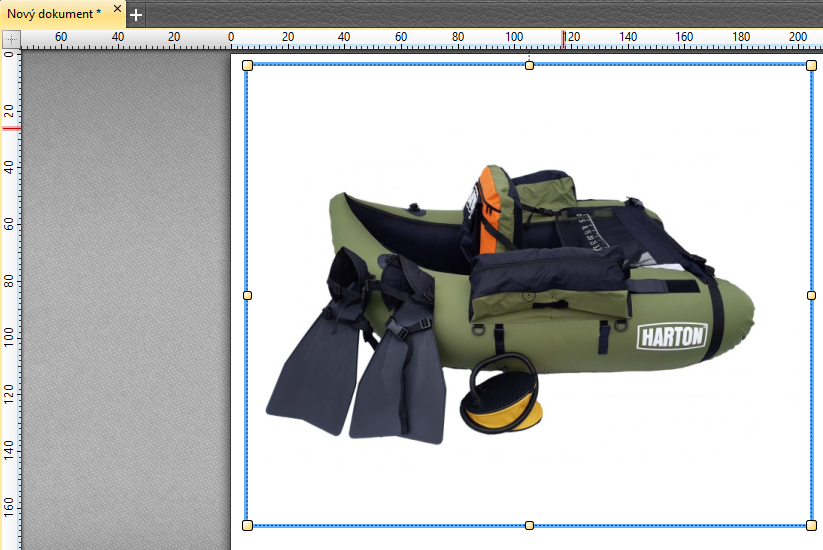5.6.2 Přidání obrázku
V tomto článku najdete návod, jak přidat obrázek do existujícího PDF dokumentu. Lze přidat obrázek v běžných rastrových formátech (*. jpg, *.png, *.bmp atd.), ve formátu PDF a také ve formátu aplikací MS Office (*.docx, *.xlsx, *.pptx apod.)
Přidání obrázku do PDF dokumentu
1 Na kartě Domů vyberte volbu Přidat > Přidat obrázek.
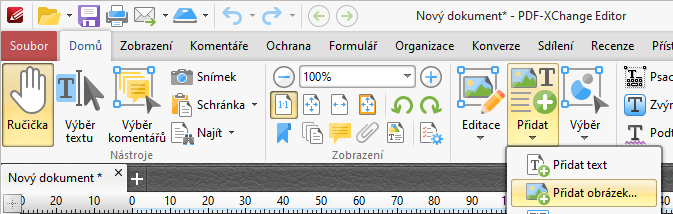
2 Po výběru nástroje pro přidání obrázku, dojde k otevření dialogového okna pro výběr místa, kam bude obrázek vložen.
Obrázek lze do PDF dokumentu přidat dvěma způsoby:
- Vymezením oblasti - obrysů, do kterých bude obrázek přidán. Velikost obrázku se v tomto případě přizpůsobí vybraným obrysům.
- Kliknutím myši na vybrané místo v dokumentu. V tomto případě bude zachována původní velikost obrázku. Současně střed obrázku bude vložen do místa kliknutí myši.
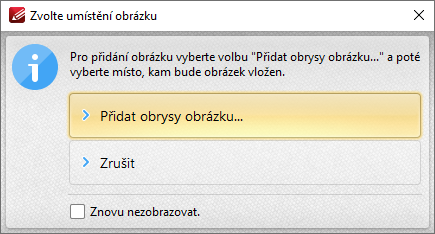
3 V našem případě bude přidán do PDF obrázek ve své skutečné velikosti (750x611px), takže klikneme na požadované místo vložení obrázku. Následně se zobrazí dialogové okno pro vlastní přidání obrázku viz níže.
Obrázek lze přidat do PDF jako:
- Plovoucí razítko. Takto vložený obrázek je možné přesouvat pomocí nástroje Ručička jako ostatní komentáře.
- Obsah. V tomto případě lze vložený obrázek upravovat pouze pomocí editační nástrojů (karta Domů > Editace).
Obrázek vložíme do PDF dokumentu stisknutím tlačítka Umístit.
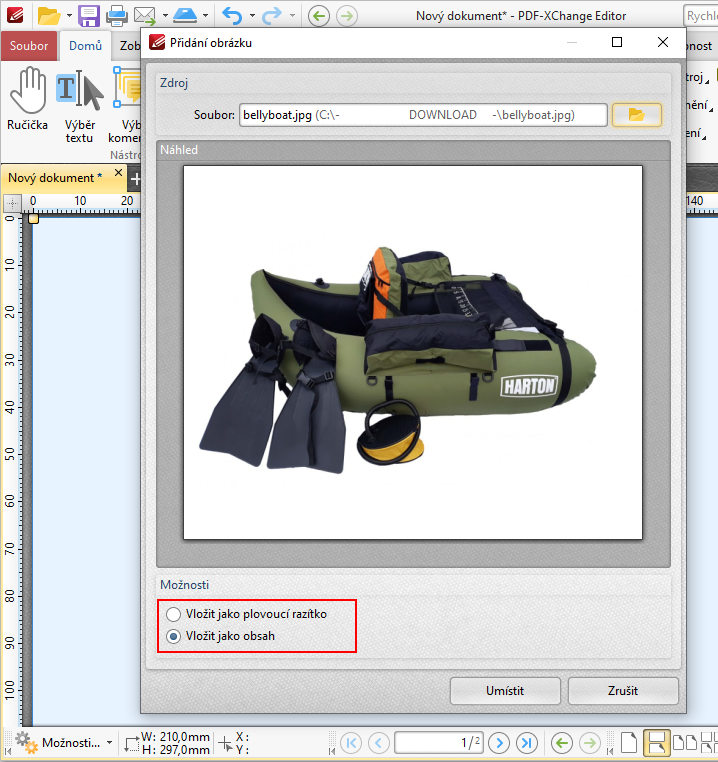
4 Po stisknutí tlačítka Umístit, dojde k vložení vybraného obrázku na požadované místo v dokumentu. Viz obrázek níže. Takto vložený obrázek můžeme dále editovat podle potřeby.